Win10网络已连接但网页打不开怎么办|win10网络已经连接但却不能上网的解决方法
发布时间:2017-10-22 22:00:14 浏览数: 小编:jiwei
有系统族用户反应在win10系统中遇到了以下的问题,那就是win10网络已正常连接但是网页却打不开,无法上网。但能确定的是宽带是没问题的,那么遇到这种情况应该怎么办呢?下面小编给大家讲解下。
相关教程:
win10系统部分网页打开不完整是什么问题
win10系统网络连接正常但无法上网怎么办
Win10缺少网络协议怎么办
解决方法:
1、按【Win+R】组合键之后输入services.msc,进入Windows服务;
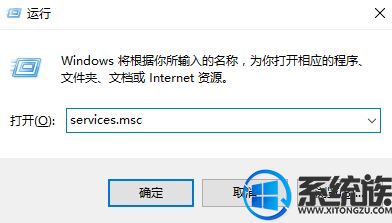
2、在服务列表右侧找到“DHCP Client”和“DNS Client”这两项,双击打开 检查下它们的启动类型是否为“自动” ,若不是将其修改为“自动”,然后点【应用】-【启动】-【确定】即可;
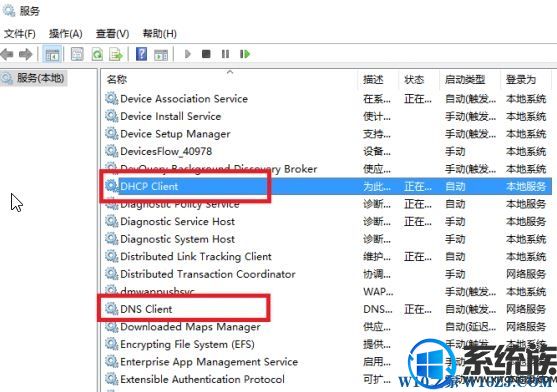
3、在开始菜单上单击鼠标右键,选择【命令提示符(管理员)】;
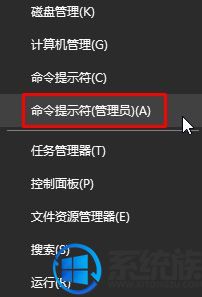
4、在命令提示符中输入:ipconfig/flushdns 按下回车键,等待提示“已成功刷新缓存”即可解决不能上网的问题了!

通过上述设置就能解决win10网络出现的问题了,有遇到相同问题的朋友可以根据小编的方法进行设置,希望能帮助大家解决问题。



















